更换win11系统壁纸提示被锁了怎么回事 win11系统壁纸被锁不能改的解决方法
更新时间:2023-11-29 16:29:00作者:mei
电脑升级win11系统桌面壁纸是默认的,有的用户想把壁纸换成自己喜欢的样式,但是在保存的时候弹出被锁定,最终壁纸更换不了,只能使用原来的样式。碰上这个问题不要担心,今天教程介绍win11系统壁纸被锁不能改的解决方法。
方法一
1、首先右击桌面的“此电脑”将其打开。
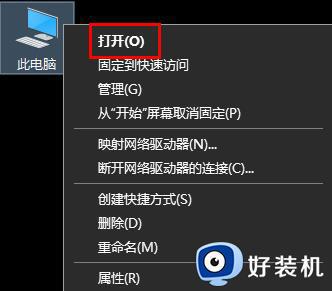
2、之后输入:%ProgramData%MicrosoftWindows。
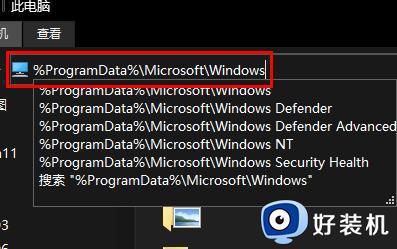
3、然后找到下面的文件夹“systemdata”将里面的内容全部清除即可。
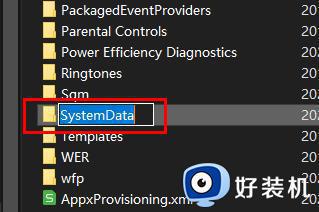
方法二
1、先按下快捷键“win+r”打开运行,输入“regedit”。
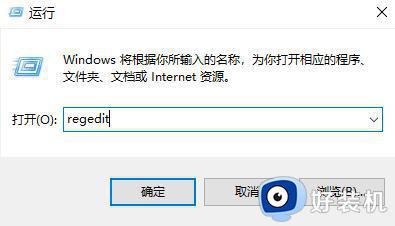
2、然后依次展开:HKEY_CURRENT_USERSoftwareMicrosoft/WindowsCurrentVersionExplorer。
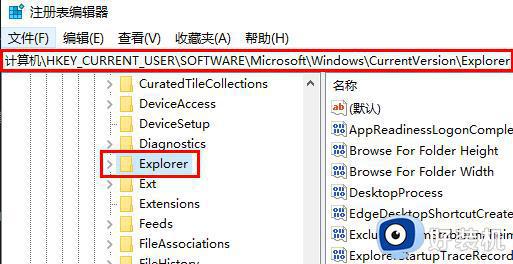
3、之后右击空白处,点击新建,选择“DWORD(32位)值”。
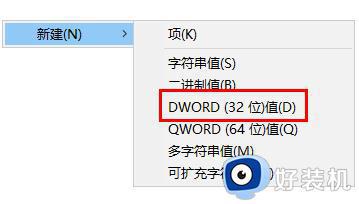
4、最后将其命名为“NoSaveSettings”双击打开,将数值数据改为“1”。
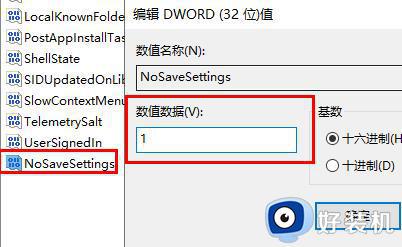
win11电脑换上自己喜欢的桌面壁纸上网心情也会变愉快,如果碰到壁纸被锁的情况,可以参考以上两种方法来修复解决。
更换win11系统壁纸提示被锁了怎么回事 win11系统壁纸被锁不能改的解决方法相关教程
- win11壁纸被锁定更换不了怎么回事 windows11电脑壁纸被锁定无法更换如何修复
- win11锁屏聚焦不更换怎么回事 windows11锁屏聚焦不换壁纸怎么解决
- win11锁屏壁纸更改怎么设置 win11如何更改锁屏壁纸
- windows11锁屏壁纸换不了怎么办 win11为什么改不了锁屏壁纸
- Windows11锁屏界面壁纸怎么改 win11锁屏界面背景图片如何切换
- win11锁屏壁纸总是自动更换怎么取消?win11关闭锁屏壁纸自动更换的步骤
- windows11锁屏壁纸怎么设置 windows11如何更改锁屏壁纸
- win11怎样设置锁屏壁纸 win11电脑设置锁屏壁纸在哪里
- win11电脑锁屏壁纸怎么设置 win11系统如何设置锁屏壁纸
- win11修改锁屏壁纸的方法 win11如何修改锁屏界面壁纸
- win11家庭版右键怎么直接打开所有选项的方法 win11家庭版右键如何显示所有选项
- win11家庭版右键没有bitlocker怎么办 win11家庭版找不到bitlocker如何处理
- win11家庭版任务栏怎么透明 win11家庭版任务栏设置成透明的步骤
- win11家庭版无法访问u盘怎么回事 win11家庭版u盘拒绝访问怎么解决
- win11自动输入密码登录设置方法 win11怎样设置开机自动输入密登陆
- win11界面乱跳怎么办 win11界面跳屏如何处理
win11教程推荐
- 1 win11安装ie浏览器的方法 win11如何安装IE浏览器
- 2 win11截图怎么操作 win11截图的几种方法
- 3 win11桌面字体颜色怎么改 win11如何更换字体颜色
- 4 电脑怎么取消更新win11系统 电脑如何取消更新系统win11
- 5 win10鼠标光标不见了怎么找回 win10鼠标光标不见了的解决方法
- 6 win11找不到用户组怎么办 win11电脑里找不到用户和组处理方法
- 7 更新win11系统后进不了桌面怎么办 win11更新后进不去系统处理方法
- 8 win11桌面刷新不流畅解决方法 win11桌面刷新很卡怎么办
- 9 win11更改为管理员账户的步骤 win11怎么切换为管理员
- 10 win11桌面卡顿掉帧怎么办 win11桌面卡住不动解决方法
